怎么分割视频?在线分享3种分割视频方法
发布时间:2025-04-17 16:37 星期四
怎么分割视频?无论是想剪掉视频中不想要的部分、提取精彩片段分享、还是将长视频分成小段以便上传或管理,视频分割都是一项非常常见的需求。幸运的是,现在有许多工具可以帮助我们轻松完成这项任务,本文将为你介绍3款不同类型的视频分割软件,感兴趣的小伙伴快来一起看看吧。
一、迅捷视频转换器
迅捷视频转换器是一款主打视频格式转换的桌面软件,但通常也集成了丰富的视频编辑功能,包括视频分割、合并、裁剪、添加水印等。适合需要在转换格式的同时进行简单编辑的用户。
1、打开软件之后,选择【视频分割】功能;
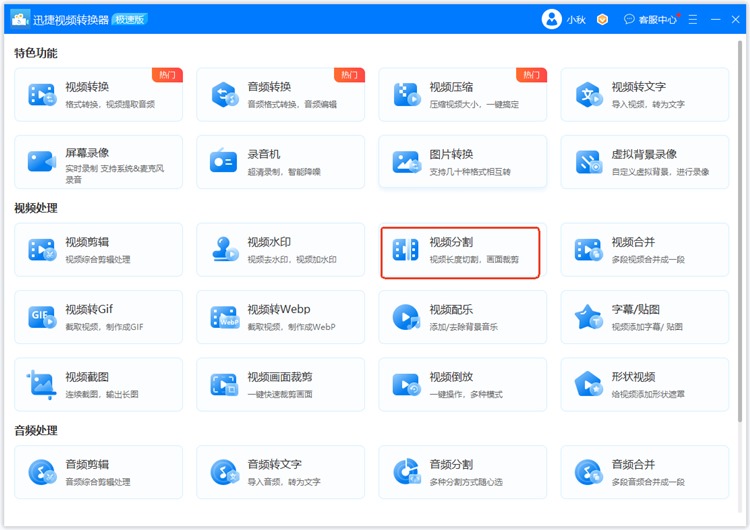
2、导入视频素材之后,可以点击视频右侧的【编辑分割】按钮;
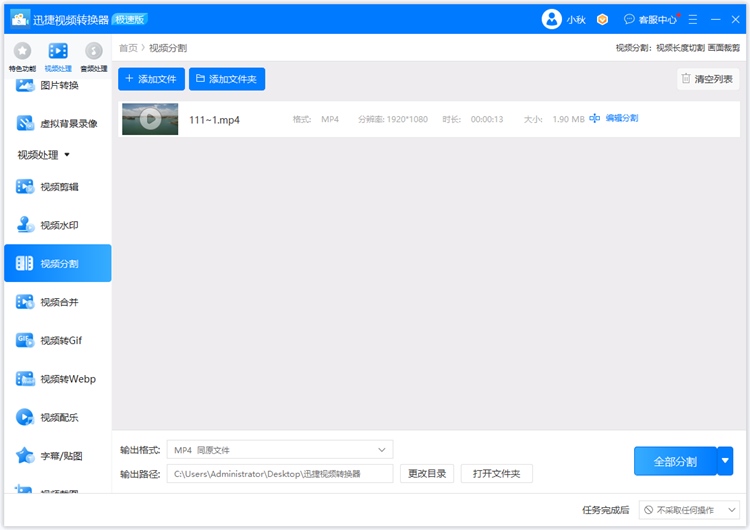
3、然后点击【新增截取片段】即可分割视频;
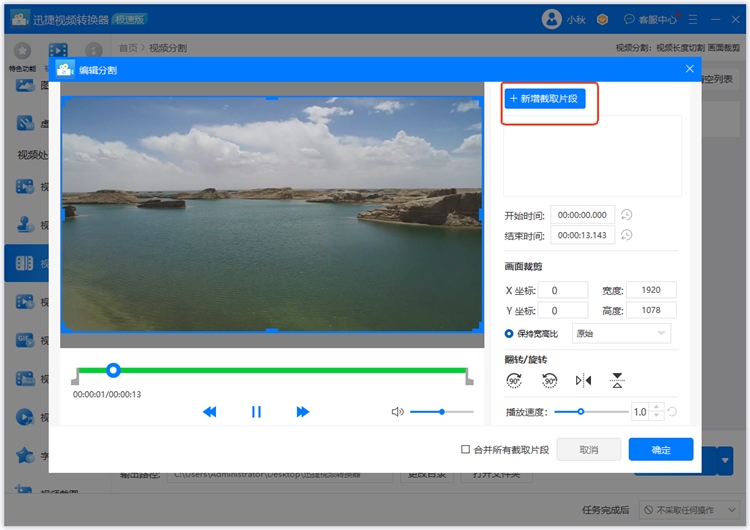
4、最后点击【全部分割】即可。
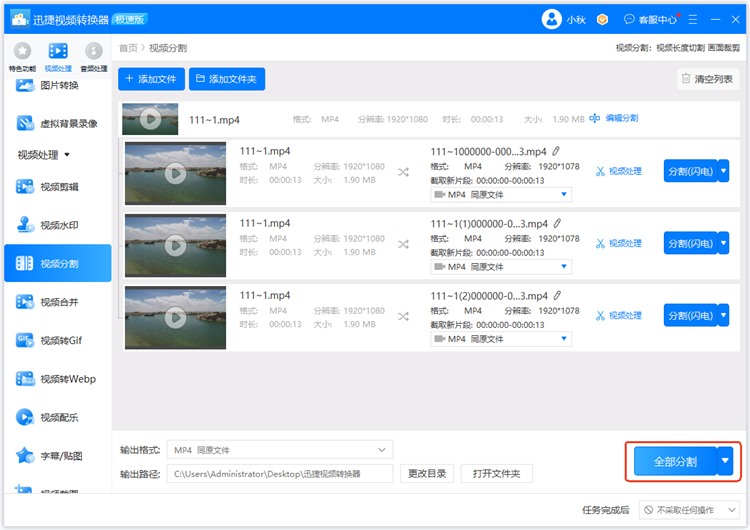
二、 迅捷视频剪辑软件
这是迅捷旗下的一款专门用于视频编辑的桌面软件,相比转换器,它提供了更专业的编辑界面和更丰富的功能,如多轨道时间线、精确剪辑、转场特效、滤镜、字幕添加等。适合需要进行更细致编辑的用户。
1、安装软件后打开,找到主页面的【视频分割】功能;
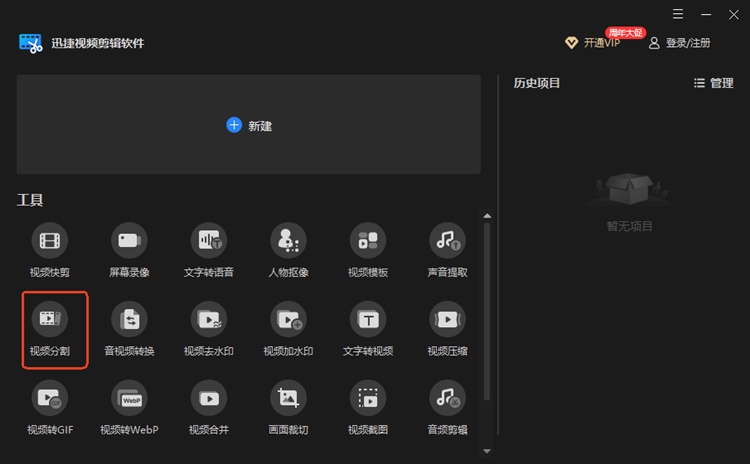
2、进入子页面之后,选择【点击添加 或 直接拖入视频】来导入素材;
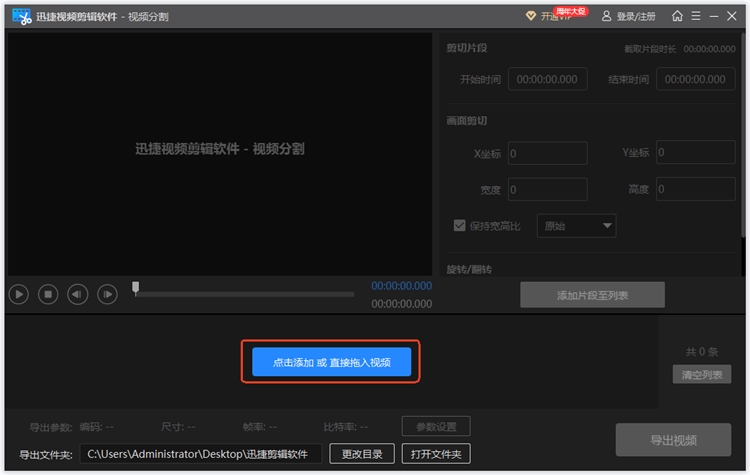
3、选择【添加片段至列表】就可以分割视频了,最后再【导出视频】即可。
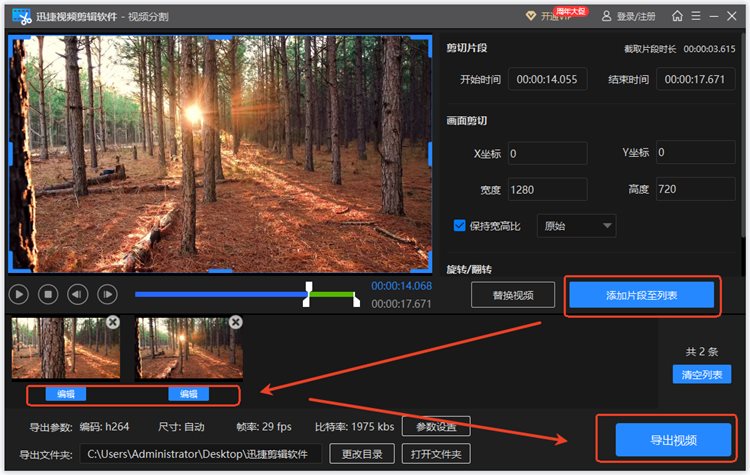
三、 OpenShot Video Editor
这是一款开源且跨平台的视频编辑软件,支持Windows、macOS和Linux。它提供了比系统自带工具更丰富的功能,如多轨道编辑、关键帧动画、视频特效等,适合有一定进阶需求的用户。
1、打开OpenShot,将你的视频文件拖拽到“项目文件”窗口中。
2、将视频文件从“项目文件”拖拽到下方的“时间轴”轨道上。
3、在时间轴上,将红色的播放头(垂直线)移动到你想要分割视频的位置。
4、确保选中了时间轴上的视频片段(它会高亮显示)。
5、使用“剃刀工具”进行分割:点击工具栏上的剪刀图标(剃刀工具),然后将鼠标移动到时间轴播放头所在的位置,点击一下即可分割片段。
以上就是关于“怎么分割视频”的分享了,分割视频的方法多种多样,选择哪款工具主要取决于大家的操作系统、编辑需求的复杂度以及个人偏好。希望以上分享能帮助大家找到合适的工具,轻松解决视频分割难题。


